Vegas pro 12 что это
Урок видеомонтажа в Sony Vegas 12 Pro. В этой статье я бы хотел рассказать о возможностях видеомонтажа в программе Sony Vegas Pro 12. О том что нового появилось в программе Sony Vegas Pro 12 в отличии с предыдущими версиями. Уроки видеомонтажа видео можно найти в интернете, однако мы решили сделать свой обзорный видео урок для начинающих по видеомонтажу. Он носит характер ознакомления и дает первичные навыки работы в программе. Cкачать sony vegas pro 12 бесплатно можно с официального сайта. Урок по видеомонтажу в Sony Vegas будет содержать в себе ответы на следующие вопросы:
- как создать проект, сохранить проект, изменить настройки проекта
- как импортировать, загрузить в проект видео
- как сделать монтаж, выполнить склейку видео
- как загрузить звук, как импортировать песню на таймлайн в программе
- как редактировать видео и звук, настройка параметров
- как сделать эффекты, как добавить титры
- как просчитать видео, как сделать рендер, что такое render
Итак, для начала запустим программу и посмотрим ее интерфейс.

Для начала зайдем в меню File и выберем New для того чтоб начать работу с нового проекта
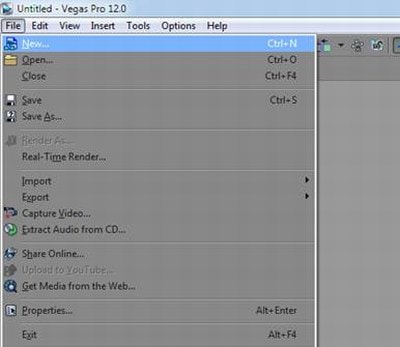
выйдет окно с настройками нового проекта
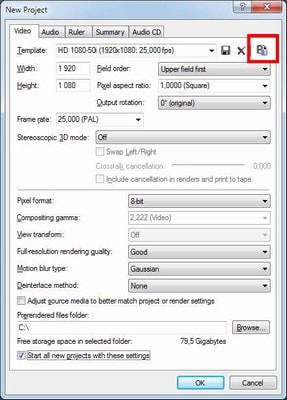
Если поставить галочку как на картинке, то все следующие настройки проекта будут автоматически создаваться с этими настройками.
Если не знаете с какими настройками видео придется работать, то можно нажать кнопку в верхнем правом углу и указав на файл видео, программа автоматически определит настройки видео с которыми будет наше видео и подстроит проект под него.
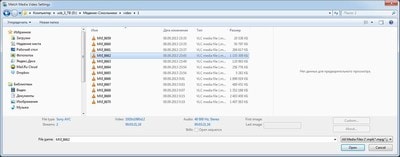
и на картинке ниже можете видеть как изменились настройки автоматически
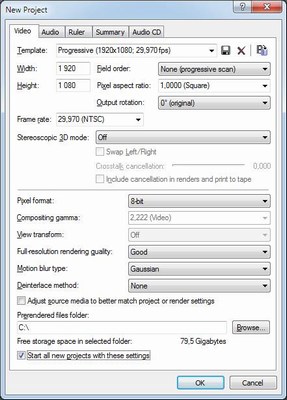
В данном конкретном случае виде снималось на DSLR камеру с настройками: разрешение 1920х1080, прогрессирование сканирование, частота смены кадров 29,97 сигнал NTSC, формат пикселя -1,0 (иногда называют его квадратным пикселем).
Существует множество способов создания проекта и его сохранения, в том числе автоматическое создание. Но так же необходимо проект сохранять. Все таки недостаток сони вегас про 12 в том, что она работает только под платформой windows, а не под Mac Os X. Автосохранение проекта можно настроить но не всегда оно спасает. Будьте внимательны и старайтесь самостоятельно пересохранять проект. Очень важно помнить что русскаяв весрсия програмы сони вегас про также работает не корректно в некоторых местах, проявляются глюки. Не торопитесь скачать бесплатно сони вегас на русском, лучше начинать с нормальной версии. Достаточно в начале работы создать проект, сохранить его и во время работы периодически при помощи сочетания клавиш CTRL+S будет сохранение проекта.
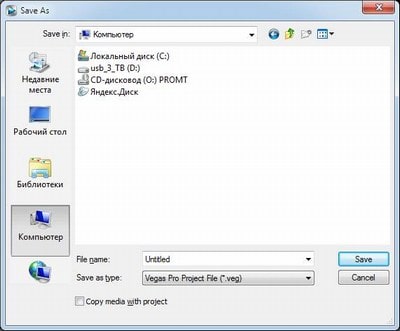
Придумайте название проекта, путь его хранения и вперед, работать!
Существует множество способов переноса и импорта видео и аудио контента в проект, со всеми ними можно ознакомиться в Мануал Sony Vegas Pro 12 (инструкция сони вегас про 12). Мы покажем один из юзабильных способов. Просто выделяете из папки нужные файлы и переносите их на таймлайн (рабочее окно программы для редактирования видео и звука) как на картинке ниже.
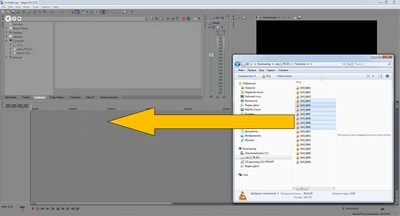
В окне видео просмотра вы будете наблюдать положение перемещения курсора.
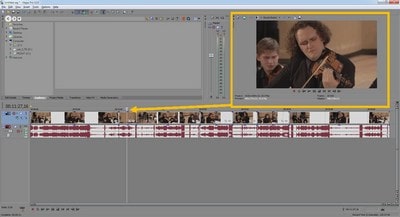
Перемещая курсор мыши из одного места в другое вы увидите как меняется картинка в окне пред просмотра. Прокручивая колесо мыши масштаб по времени будет изменяться от более короткого промежутка времени на таймлайне к более длинному. Это необходимо для точной работы с видео при увеличении масштаба времени, или при грубой склеке когда достаточно увидеть общую картину всего проекта.
В нашем случае, при переносе видеофрагментов на таймлайн перенеслось несколько кусочков видео в последовательности, которой мы перенесли. В ходе монтажа кусочки (планы) можно между собой менять, выстраивая последовательность кадров таким образом, чтоб подчинить видеоряд режиссерской идее, задумке.
Как отрезать видео в sony vegas pro 12
для того чтоб укоротить видео фрагмент, достаточно за края видео потянуть в лево или право и сократить до нужного размера. Можно поставить курсор на место разреза и при помощи клавиши S разрезать фрагмент. Так же можно воспользоваться триммером, но в данном случае это не очень удобно.
Достаточно просто взять какой-нибудь фрагмент видео и перетянуть его, или пристыковать к другому. Потянув за треугольники в верхнем правом углу фрагмента можно сделать плавный переход, дизолф
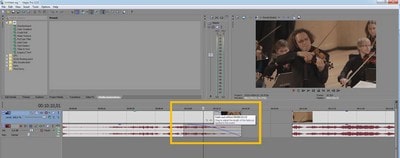
Если просто наложить два фрагмента друг на другой переход автоматически создается. Fade out (затухание) как на рисунке выше
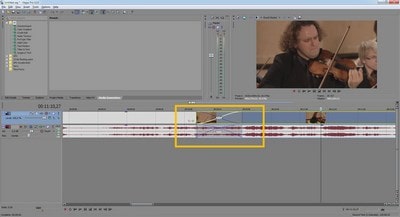
Если кликнуть правой кнопкой мыши на переход, можно получить свойства перехода и выбрать необходимый
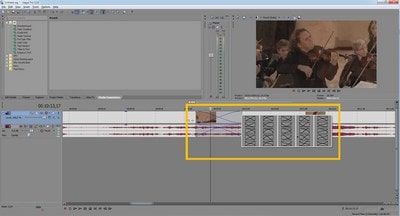
В качестве магнитной привязки используется сочетание клавиш CTRL+L
Так же группу объектов (группировка) можно выделить и перетаскивать при помощи простого выделения объектов с зажатой клавишей shift, при этом выделенные объекты подсвечиваются желтым выделением.
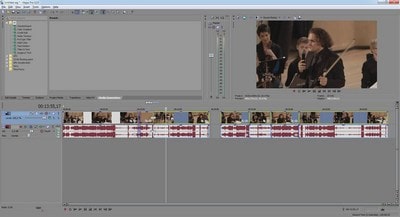
Как сделать переход в Sony Vegas
В разделе Transitions (переходы) можно выбрать требуемы переход и перетащить его на уже созданный переход простым перетаскиванием перехода мышью при этом появится окно настройки перехода, в котором можно будет редактировать свойства перехода
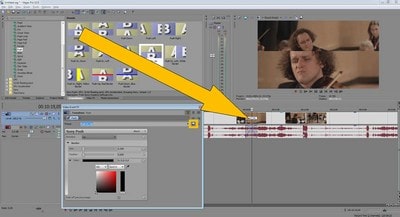
в окне настройки перехода можно сохранять свои изменения, выполненные при настройке перехода, чтоб в дальнейшем использовать его как пресет (готовую стандартную установку).
Как сделать, добавить эффект в соня вегас
Чтоб выполнить цветокоррекцию, необходимо в разделе Video Fx (видеоэффекты) выбрать интересующий фильтр, и так же просто перетащить его на видео. Так же в окне настроек видео можно по играться настройками и сделать готовый пресет
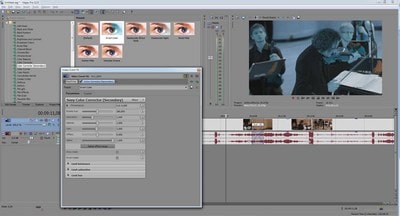
можно к одному и тому же видео много раз применять разные эффекты, выстраивая последовательность из эффектов.

Как сделать, добавить титры в sony vegas pro 12
Для добавления титров в проект необходимо создать еще одну дорожку над видео, так как титры будут накладываться на видео а не наоборот. Правой кнопкой мыши щелкаем как показано на картинке на область с настройками видео дорожки и выбираем "Insert video track"

Заходим в раздел Media Generators, как показано на рисунке и перетаскиваем на новую дорожку пресет с титрами, который потом можно изменять как угодно.

Увеличив масштаб прокруткой колеса, можно увеличить масштаб и увидеть настройки видеофрагмента, будь-то видео или картинка или титры. Нажав на пиктограмму, как показано на рисунке ниже, можно зайти в настройки фрагмента и поиграться с его свойствами.

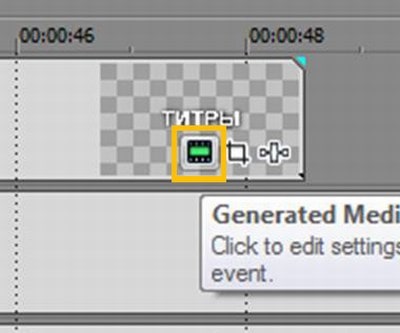
нажав эту картинку, всегда можно попасть в настройки видео, в данном случае
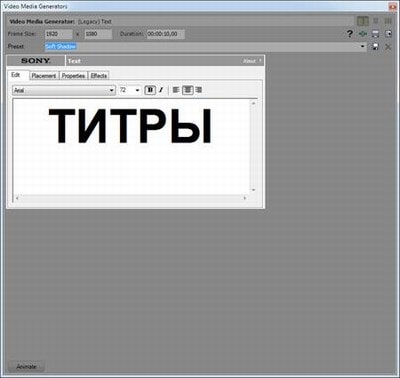
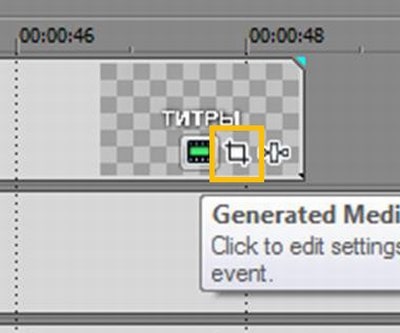
зайдя в это окно, можно менять положение, масштаб и вращение видео файла
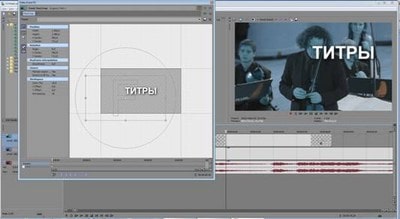
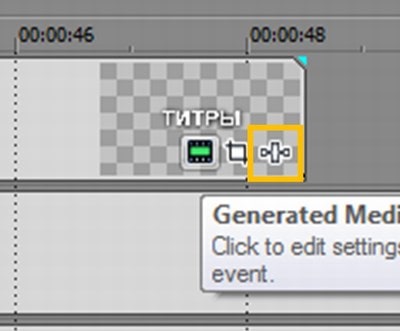
Зайдя в это окно можно добавлять видео эффекты к видео и аудио эффекты к звуку.
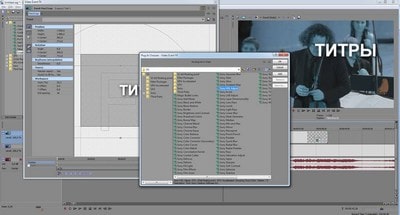
Для того чтоб добавить музыкальную подложку, достаточно просто перетащить аудио файл с песней на таймлайн

Теперь для того чтобы изменять уровень громкости звука, выделите звуковую дорожку и горячими клавишами SHIFT +V вызовите линию уровня громкости. На этой линии при помощи двойного нажатия мыши можно поставить маркер и регулировать им уровень громкости, делая звук тише или громче.

Как склеить видео в Sony vegas pro 12
Как включить и выключить магнитную привязку Sony vegas pro 12
Для того чтоб выполнить склейку необходимо пристыковать видео ролики друг к другу, подрезать и удалить не нужные фрагменты. Для того чтоб работала магнитная привязка клавишами CTRL+L включаете ее и отключаете когда необходимо и двигайте, перемещайте видео как необходимо. Для того чтоб вывести видео, сохранить в конечном едином видеофайле все видеоролики, необходимо мышью выделить нужную область
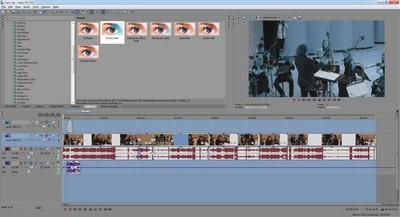
в меню FILE выбрать RENDER AS
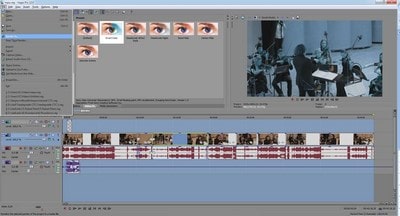
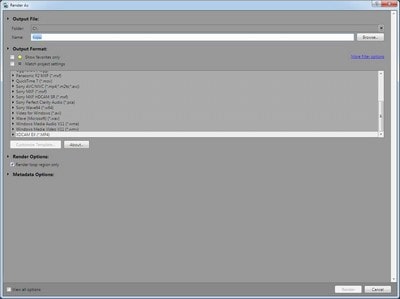
Мы выберем в нашем случае формат XDCAM EX
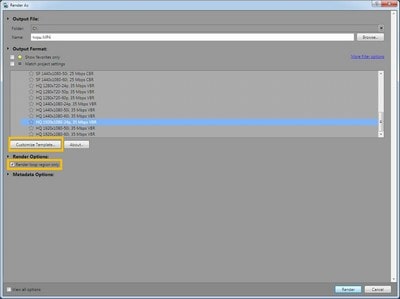
Смотрите чтоб стояла галочка Render loop region only - просчет только выделенной области, чтоб не ренедерить лишнее.
Зайдя, в расширенные настройки просчета Custom Template . можно настроить кодек под свои задачи
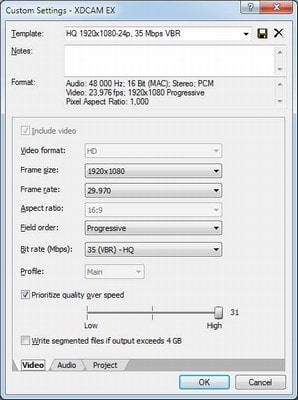
Нажимаете ок, а затем Render и идет просчет видео ролика
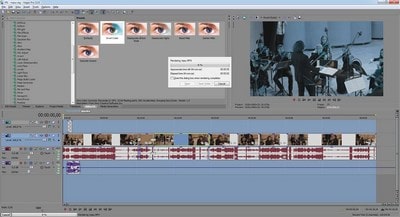
после завершения просчета, можно запустить готовый файл в плеере, например VLC плеер.
Вот такой не большой урок как сделать видео в Sony Vegas. Как сделать монтаж видео в соне вегас, монтаж клипов в Sony Vegas pro12. Следующие уроки видео будут в других статьях по видеомонтажу в сони вегас.
На остальные вопросы, возникшие при изучении программы по видеомонтажу сони вегас про 12 можно найти ответы в мануал Sony Vegas 12, переведенном на русский язык. Мануал Сони Вегас или инструкция по другому, содержит в себе ответы на следующие вопросы:
1. Что ново для видеомонтажа в версии Sony Vegas Pro 12.0
2. Окно рабочей области в Sony Vegas, что это такое и для чего оно нужно
3. Часто используемые окна, рабочие области в Sony Vegas
4. Работа с проектами в Sony Vegas, сохранение и изменение свойств проекта
5. Добавление в проект звука , видео и фото. Работа с Медиа файлами в Sony Vegas
6. Редактирование видео на тайм-лайне в Sony Vegas, склейка видео и переходы
7. Работа с мультикам в Sony Vegas, что такое мультикамера, удобство с многокамерной съемкой в мультикаме
8. Стереоскопическое изображение, работа с 3D в Sony Vegas. настройка проекта под работу со стере изображением.
9. Применение маркеров и команд в Sony Vegas, для чего нужны маркеры
10. Редактирование таймлайн в Sony Vegas, изменение свойств рабочей области
11. Использование автоматизации, убыстрение монтажа в Sony Vegas,
12. Анимация видео и дорожек в Sony Vegas. Работа с дорожками
13. Применение эффектов в Sony Vegas, настройки пресетов для спецэффетов
14. Работа со звуком в Sony Vegas, плагины для звука, шумодавы, генераторы и т.д.
15. Микшерный пульт, работа со звуком на микшере
16. Видео Compositing, композинг
17. Видео захват и работа с HDV
18. Работа с видео XDCAM
19. Работа с RED CODE
20. Работа с видео AVCHD
21.
22. Создание и работа со звуком 5.1
23. Ввод субтитров в видео
24. Предварительный просмотр Вашего проекта, окно предпросмотра и работа с ним.
25. Контроль видео по графикам приборов, вектороскоп и вэйформы, анализатор спектра.
26. Синхронизация по Timecode, синхронизация по таймкоду в сони вегасе
27. Прожиг дисков, подготовка и запись двд и блюрей дисков
28. Печать видео, подготовка к записи на пленку DV или HDV кассеты
29. Рендер проекта (настройки просчета видео, сохранения в видеофайл, выбор форматов)
30. Применение аппаратных контроллеров, MIDI, GPU, Open Gl
31. Применение сценариев (скриптов )
32. Настройка интерфейса программы видеомонтажа сони вегас про 12
33. Горячие клавиши, настройка, программирование команд горячих клавиш
34. Глоссарий
35. Индексы
36. Оглавление

В этой статье я опишу все новшества очередной версии любимого видеоредактора.
Вы, наверное, уже заметили по предыдущим моим статьям, что я не расписываю основные характеристики видеоредактора Sony Vegas Pro.
Я предлагаю вам знакомиться только с новинками, которые внедряют разработчики программы, появляющейся каждый раз в свет новой версии.
И так, начнём, посмотрим, что же изменилось в области видеопараметров по сравнению с версией 11.
Видео
• Добавлены новые видеоплагины:
а) LAB Adjust – позволяет манипулировать цветами в цветовом пространстве Lab (L*a*b* или L*, a*, b*);
б) Color Match – дает возможность автоматически подбирать цвета между клипами;
в) Layer Dimensionality – разрешает добавлять глубину к видео и изображениям, содержащих Альфа-прозрачность.
• Добавлена гистограмма Lightness/a/b, позволяющая анализировать видео в цветовом пространстве Lab (L*a*b* или L*, a*, b*).
• Добавлено значение скорости 0% для пункта скорость видео контекстного меню.
• Добавлены функции создания прямоугольных и овальных масок, перемещения, масштабирования, поворота, размытия масок в инструмент Pan/Crop.
• Теперь можно использовать Apply to FX в инструменте Pan/Crop для маскирования видеоэффектов.
• Теперь вы можете создать пару стереоскопических 3D подклипов в треке.
• Поддерживаются дополнительные 3D форматы.
• Можно создавать видео-проксифайлы в окне Project Media для оптимизации редактирования и воспроизведения.
• Добавлена поддержка нового OpenFX GPU расширения для сторонних GPU-ускоренных эффектов.
• Предусмотрена поддержка прожига дисков Blu-ray 3D.
Рабочая область
• Изменился режим редактирования, он стал более расширенным, что обеспечивает быстрые и точные результаты обрезки кадров.
• Vegas позволяет видеопроекту соответствовать свойствам видеоклипа:
а) можно выбрать, чтобы проект соответствовал параметрам первого видеоклипа, добавленного на таймлайн;
б) можно щелкнуть правой кнопкой мыши видеоклип в окне Project Media и выбрать настройки из контекстного меню.
• Добавлен новый инструментарий, который позволяет обмениваться проектами с другими популярными видео-редакторами. Такими, например, как Adobe Premiere/After Effects и Final Cut Pro.
• Появилась возможность импорта и экспорта текста в плагине Credit Roll.
• Видео-плагины, включающие 2D позиционные элементы управления, теперь могут быть откорректированы простым перетаскиванием их в окно просмотра.
• Процесс рендеринга теперь отображается в панели задач Windows. Если время рендера больше, чем минута, при завершении визуализации воспроизводится звук.
• Возможность импортировать медиа из окна «файлы проекта».
• Можно отмечать медиафайлы в окне Project Media.
• Дополнительные поисковые поля для медиа-контейнеров.
• Осуществимо редактировать свойства нескольких медиафайлов.
• Окно Проводник переделан.
• Можно одновременно отрегулировать фэйды всех выбранных событий.
• Отображение иконок изображений в окне Project Media обновлены.
• Ели у вас установлен HitFilm Ultimate 2.0, вы можете пользоваться проектами HitFilm на своей таймлайн и добавлять HitFilm эффекты в свой проект.
HitFilm Ultimate – это качественный SOFT для создания всевозможных эффектов. Сам пользуюсь и очень доволен. Рекомендую всем.
Аудио
• Стала реальной 64-х битная поддержка (Gracenote).
• Новоявлен 64-битный Шумодав (восстановление звука, срезов и пиков, удаление щелчков и потрескиваний).
Форматы
• Добавлен функционал ускоренного рендеринга Intel Quick Sync Video для формата Sony AVC/MVC, если у вас установлен процессор Intel.
• Осуществим рендеринг шаблонов Blu-ray Disc для форматов Sony AVC/MVC и MainConcept AVC/AAC.
• Добавлена опция AVCHD 2.0.
• Поддержка рендеринга видео HDCAM SR (SStP) с помощью формата Sony MXF HDCAM SR в окне Render As.
• Представилась возможность чтения файлов Panasonic P2. Поддержка форматов: DV, DVCPRO, DVCPRO25, DVCPRO50, DVCPRO-HD и AVC-Intra.
• Добавлена функция выбора цветового пространства и вид преобразования при работе с кодированными изображениями
S-Log.
А вы, если желаете знать, какие возможности спрятаны в самой последней версии Vegas Pro, версии 13.0 – смотрите следующую
статью тут.

Компания Sony занимает лидирующие позиции среди создателей программного обеспечения для аудио и цифрового видео во всем мире. Пакет для видеомонтажа Vegas Pro, официальный поставщик которого именно Sony, используют как профессиональные пользователи, так и любители, благодаря удобству интерфейса и широкому набору доступных опций.
Что представляет собой программа
Компания постоянно совершенствует свой продукт, на сегодня уже есть последняя версия видеоредактора Sony Vegas Pro 14. Но также удачной версией с русскоязычным интерфейсом стала программа Sony Vegas Pro 12. Все программы Вегас, начиная с 11 версии, работают только с 64-битными операционными системами виндовс.
В 12 версии редактора осуществить монтаж видео стало намного проще, программа Сони Вегас про 12 улучшила свою продуктивность и расширила ряд доступных инструментов. Прежней осталась шкала времени. Сильные стороны программы Вегас 2012 года выпуска:
- поддерживает все существующие форматы;
- в сравнении с предыдущими версиями имеет расширенный ряд профессиональных функций для воплощения творческих идей.

Какие опции выполняет

В версии программы для монтажа видео и аудио Vegas Pro 12 доступны такие возможности редактирования:
- в системе Expanded Edit на шкале времени доступна опция интерактивного динамического изменения;
- режим Smart Proxy предусматривает автоматизированное замещение стартовых видео на шкале времени на прокси-фильмы, которые комфортны для применения в осуществлении монтажа HD;
- передвижение элементов на шкале времени отображается визуально и можно отследить их выравнивание;
- управление файлами на шкале времени несложное, благодаря доступным регуляторам можно легко управлять интенсификацией и угасанием, осуществлять обрезку, параномировать, исправлять прозрачность и настраивать уровень звука.
Программа Вегас про 12 имеет в своем арсенале такой ряд эффектов и возможностей компоузинга:
- Максимальное число эффектов, которые можно совместить и использовать на каждой отдельной дорожке или же в границах фильма – 32.
- Огромное количество добавочных эффектов с использованием эталона OpenFX.
- Опции для маскировки форм Shape Masking и эффектов FX Masking.
- Наличие плагина сглаживания цветов Colour Match, при помощи которого с хорошей скоростью и весьма просто согласовываются свойства цветов двух фильмов.
- Добавление многослойных элементов Photoshop с размещением каждого пласта на отдельную дорожку.
- Функционирование графического процессора можно сделать более быстрым, присоединив приборы, интегрированные в OpenCL.
Главные отличия

Особенности работы программы Сони Вегас про 12 при управлении звуком:
- присутствуют плагины звука VST и DirectX;
- наличие звуковых спецэффектов на уровне событий;
- аудио можно записывать одновременно на несколько дорожек, на пульте микшера доступно автоматизированное измерение и регулирование громкости звука;
- добавление, изменение, запись и изъятие первоклассных аудиофайлов.
- улучшенные опции создания образа DVD и Blu-ray Disc:
- исполнитель алгоритма MainConcept AVCс;
- формирование видеороликов с возможностью выбрать угол съемки, с разноязычным аудио аккомпанементом, субтитрами и пояснениями;
- добавление многослойных элементов Photoshop с целью использования их как фона, маски и т.д.;
- определение алгоритма исполнения объемного звука Dolby Digital осуществляется профессиональным кодером AC-3.
Широкие возможности добавления файлов:
- Поддержка большинства форматов AVCHD, XDCAM, RED ONE, NXCAM и других без потребности перекодировки файлов под программу.
- Совмещение с рабочими процессами Digital SLR с задействованием файлов H.264 QuickTime.
- Добавление файлов для создания образа Blu-ray Disc.
- Использование кодировки MP4 с опциями ускоренной загрузки и просмотра видео еще до того, как оно загрузиться.
Немного о достоинствах
Профессионалы, которые уже неплохо овладели прежними ее англоязычными версиями, могут посчитать, что в этом нововведении нет никаких существенных выгод. Но для новичков это однозначно шаг вперед. И довольно сложная программа, таким образом, сможет расширить число своих пользователей.
Еще одно достоинство видеоредактора Vegas Pro 12 – огромное количество фильтров, которые способствуют усовершенствованию качества видео и воплощают видимые спецэффекты. При этом видеофильтры в программе Vegas размещены максимально комфортно. С их помощью можно с максимальной скоростью выбирать и использовать эффекты для создания разноплановых фильмов. Одним словом, этот редактор, который осуществляет монтаж видео – отличный.
Разрядность
Русский язык
Вегас Про 12 изначально не поддерживает русский язык. Для активации русского интерфейса нужно будет воспользоваться русификатором. Найти его можно в папке с программой.
Крякнутый
Крякнутый Сони Вегас Про 12 позволяет использовать все возможности программы бесплатно. Кряк для активации полной версии вы найдете в папке с программой.
Торрент
Для загрузки Вегаса вы можете воспользоваться торрент файлом. Для загрузки он доступен в начале статьи.
Активация
Для активации программы нужно использовать crack keygen. Найти его можно в папке с программой. С помощью него вы сможете сгенерировать серийный номер для Сони Вегас Про 12. Инструкция по активации можно посмотреть на видео ниже.
Если по каким-то причинам видео посмотреть не удается, вот текстовая версия инструкции по активации Вегаса:

Данный материад поведает вам, где скачать Sony Vegas Pro, а также как правильно установить программу. Кроме того, будут рассмотрены основные преимущества редактора, которым пользуются миллионы людей со всего мира.
Основные преимущества Sony Vegas Pro 12
В первую очередь следует отметить, что данная программа отлично подходит для работы со звуком. Вы сможете использовать в своих видеороликах аудиофайлы вплоть до актуальных на сегодня 24 бит. В конкурентах данные характеристики заметно ниже.
Несмотря на то, что редактор имеет большое количество функций и возможностей, его интерфейс максимально прост. Именно поэтому скачать Sony Vegas Pro 12 может не только профессионал, но и новичок.
ПО имеет низкий порок по знаниям для входа. Аналоги, которые имеют сходный функционал, обычно гораздо сложнее в освоении. Кроме того, можно настроить интерфейс самостоятельно, разместив необходимые элементы в нужном месте.
Нельзя не отметить простую работу с фотографиями. Вы сможете делать слайд-шоу из снимков в многочисленных форматах:
Кроме того, редактор отлично работает даже снимками в формате RAW. Переходы между фотографиями доведены до совершенства. Этот функционал отлично подойдет фотографам и обычным людям, любящим запечатлеть важные моменты жизни.

Как осуществляется установка?
- Для начала следует Sony Vegas Pro 12 скачать бесплатно. Откройте файл установки. После этого выберите язык. Не переживайте, если в поле нет русского. В будущем можно будет установить русификатор. Теперь примите пользовательское соглашение.
- Выберите директорию для установки программы. Теперь подождите, пока процесс не завершится. Откройте патч, предназначенный для взлома, выберите соответствующий программный продукт (ваша версия редактора).
- Выберите директорию, в которой находится ранее установленная программа. Если вы ошибетесь, то на экране появится окошко, говорящее об ошибке. После этого снова нужно выбрать директорию. Нажмите на папку "Sony". Найдите в ней "Shared Plug-Ins".

Как русифицировать Sony Vegas Pro 12?
Теперь вы знаете, где скачать Sony Vegas Pro. Для нормальной работы необходимо перевести программу на русский язык. Данная инструкция подойдет для любой версии программы.
Войдите в "Пуск" и вбейте в поиске "regedit". Откройте в реестре папку, у которой название заканчивается на "Machine". Здесь в "Software" и в "Sony creative". Выберите версию своей программы. Это будет соответствующая папка.

В "Lang" вы найдете файл "ULangID". Нажмите на него правой кнопкой и кликните на пункт "Изменить". В поле "Значение" вставьте число 419 вместо 409. Теперь закрывайте реестр. Зайдите в программу снова и проверьте, изменился ли язык на русский.
Если вы все правильно сделали, то это точно произойдет. Это самый простой способ. Он не требует установки каких-либо патчей. Вы можете быть уверены в том, что никакие настройки не собьются. И потратить вам придется всего пару минут.

Описание:
Профессиональная программа Sony Vegas Pro предназначена для монтажа, редактирования и многодорожечной записи видео- и аудиопотоков. Программа имеет в своём арсенале инструменты, которые позволяют в реальном времени обрабатывать и редактировать материалы HDV, SD/HD-SDI, DV, AVCHD и XDCAM™ форматов, производить точную корректировку аудио, создавать аудио с объёмным звуком и двухслойные DVD. Для сохранения записи в высоком качестве имеется возможность прожига Blu-ray дисков прямо с таймлайн. Вам не составит никакого труда создать стандартный DVD со сложными видео, многоязычным меню, субтитрами и добавлением комментариев.
Vegas предлагает бесконечное число видео и аудио дорожек, каждая из которых имеет свою пару (A/B) дорожек, продвинутые инструменты для сочинения музыки, поддерживается многоканальный ввод-вывод в режиме полного дуплекса (для вывода сигнала можно задействовать 26 физических выходов с независимой шиной микширования на каждом), ресемплинг в реальном времени, автоматическое создание кроссфейдов, синхронизация посредством MIDI Time Code и MIDI Clock, дизеринг (с нойс-шейпингом) на выходах подгрупп и, конечно, 24/32-разрядный звук с частотой дискретизации 192 кГц. Для обработки звука в реальном времени можно установить в разрыв каждой дорожки четырехполосный параметрический эквалайзер и компрессор, а также использовать 32 посыла на подключаемые модули формата DirectX. Разные форматы данных можно добавлять на одну и ту же дорожку одновременно, без конвертации или рендеринга. Кроме того, программа поддерживает и такие "продвинутые" функции, как работа с двумя процессорами и двумя мониторами.
Более тёмная цветовая палитра. Интерфейс Vegas Pro 12 обогащён новой цветовой схемой, которая обеспечивает оптически нейтральное окружение для оптимизированного просмотра цветов и увеличения комфорта при работе в затемнённой монтажной студии.
Новые размещения по умолчанию (layout). Vegas Pro 12 даёт вам возможность иметь несколько размещений по умолчанию для окон, распределённых для различных монтажных задач. Эти размещения могут быть изменены и сохранены для по-настоящему персонализированного рабочего пространства, созданного для вашего стиля работы.
Новые в версии 11 - размещения для аудиомикширования и цветокоррекции.
Захват, импорт, экспорт:
Поддержка гигапиксельных изображений. С Vegas Pro 12 вы можете панорамировать, сканировать, обрезать экстремально большие изображения для создания кинопоследовательности, соответствующей разрешению HD. Vegas Pro 12 также поддерживает стоп-кадры видео с камкордеров профессионального уровня и неподвижных камер, которые соединяют несколько фотографий вместе для создания одного большого изображения.
Открываем и редактируем файлы RED ONE™ на таймлинии
Vegas Pro 12 имеет продвинутую поддержку пространств 4К, включая поддержку файлов RED ONE™.
Захват в MXF c SD/HD-SDI устройств
Теперь можно размещать и редактировать аудиотреки без привязки к кадрам.
Многоканальное аудио можно добавлять из Триммера.
Особенности версии PRO:
Список основных возможностей, присутствующих в версии Pro:
Включает программу DVD Architect версии 5.0, а не 4.5
Сборка и запись дисков Blu-ray из программы DVD Architect (собственно, возможность записи Blu-ray и отличает DVD Architect версии 5.0 от более ранних)
Создание окружающего звука 5.1 (в младших версиях — только стерео)
Возможность сохранения и восстановления расположения окон интерфейса
Возможность включения пользовательской палитры цветов интерфейса
Просмотр видео на внешнем мониторе через DVI (цифровой выход видеокарты), а не только через DV-камеру, подключенную к DV-интерфейсу (IEEE1394)
Количество видео-дорожек: без ограничений (в младших версиях — до 4)
Видеоэффекты и переходы: полный набор (в младших версиях не все)
Инструменты для цветокоррекции: полный набор (в младших версиях только первичная цветокоррекция)
Профессиональные эффекты освещения
Измерительные инструменты для видео: WFM/Vector/Parade/Histogram
Эффект ProType Titler для создания сложных титров (в младших версиях только более простой модуль создания текста)
Поддержка формата XDCAM
Инструмент для работы с камерами AVCHD и XDCAM EX Device Explorer
Обработка видео с точностью 32 бита с плавающей точкой
Поддержка интерфейсов SD/HD-SDI
Видеопереход Gradient wipe
Поддержка гигапиксельных изображений
Поддержка проектов с разрешением 4K (до 4096x4096 пикселов)
Поддержка звукового формата Broadcast Wave
Поддержка базы данных Gracenote CDDB
Максимальное качество звука: 24 бит/192 кГц (16 бит/48 кГц в младших версиях)
Количество звуковых дорожек: без ограничений (в младших версиях — до 4)
Количество эффектов обработки звука: полный набор, включая окружающие 5.1
Поддержка папок с наборами эффектов
Поддержка эффектов DirectX®: полная (включая автоматизацию изменения параметров)
Огибающие звука: громкость/панорама (есть и в младших версиях) и параметры эффектов (этого в младших версиях нет)
Замещающая запись звука
Мониторинг записи звукового входа
Эффекты обработки всего проекта и звуковых шин (групп дорожек)
Создание и запись Red Book Audio CD
Запись автоматизации огибающих (изменения параметров обработки)
Клавиатурная "подрезка" клипов
Наследование проектов (возможность открывать в проекте другие проекты)
Импорт/экспорт формата AAF
Система управления материалами (медиа-менеджер)
Поддержка исполнения скриптов
Поддержка внешних управляющих консолей
Поддержка плат AJA Xena LH, LHe, LS и LSe (только Digital)
Настраиваемые пользовательские шаблоны
Захват в формат Compressed Sony MXF через интерфейсы SD/HD-SDI
Поддержка OpenEXR и DPX
Поддержка файлов RED ONE™ (.r3d)
Изменения в версии 12.0 Build 563:
Добавлена поддержка для оказания 24p AVC-Intra 100 Panasonic P2 видео в папке на компьютере или на подключенном P2 камеры ..
Улучшенная производительность для декодирования XAVC 4K видео из Sony F5/F55 камер.
Добавлена поддержка для экспорта timestretching событие, как скорость при экспорте в формат Final Cut Pro X.
Добавлена поддержка для экспорта кастрюлю события и культура параметры движения при экспорте в формат Final Cut Pro X. Обратите внимание, что событие масштабирование, кадрирование, масштабирование и экспортируются в виде отдельных операций.
Чтобы экспортировать события масштабирования, панорамирования события / Crop Ведение контроля соотношения сторон должны быть установлены на нет, и растягивать, чтобы заполнить кадр должен быть установлен в Yes.
Чтобы экспортировать события культуры, события Pan / Crop Stretch, чтобы заполнить кадр контроль должен быть установлен в номер
Чтобы экспортировать события вращения, события Pan / Crop Stretch, чтобы заполнить кадр контроль должен быть установлен в Yes.
Добавлена поддержка импорта кастрюлю события и культур настройки при импорте Final Cut Pro X формате.
Timecode для файлов MOV теперь правильно читать и отображаются в Vegas Pro свойств среды.
Добавлена поддержка для чтения и рендеринга до 16 каналов аудио в SD OP1a файлы MXF.
Добавлены новые шаблоны рендеринга в Sony AVC / MVC формат: использование Интернета 1920x1080 30p-и интернет-1280x720-30p, чтобы сделать HD видео для интернета.
Исправлена ошибка, которая могла привести к аварии при использовании инструменты> Выборочное PreRender Video.
Исправлена ошибка, которая могла привести к аварии при просмотре в проводнике-Вегасе, когда документы библиотека была пуста.
Исправлена ошибка, которая может помешать Windows Explorer библиотеки, которая будет показываться в Vegas Pro проводника после обновления окно Проводника.
Исправлена ошибка, не позволявшая вставки автобусов, вход автобусов, и назначаемые эффекты после открытия и закрытия окна Render As.
Исправлена ошибка, которая может привести к зависанию приложения при загрузке эскизов в окне Project Media.
Исправлена ошибка, которая может привести к окну Video Preview для отображения красного при выборе буфер обмена из выпадающего списка Split-Screen View кнопки.
Исправлена ошибка, которая могла привести к проблемам разработки аудио пики или сохранения файлов при использовании открытого в Sound Forge или открытого Копировать в Sound Forge.
Исправлена ошибка, которая могла предотвратить Vegas Pro запуск при использовании не-администратора учетной записи пользователя.
Процедура лечения:
Установите программу.
Убедитесь, что программа не запущена.
Экспортируйте файл реестра и запустите Keygen (в Vista и Seven от имени администратора).
Выберите продукт, который хотите зарегистрировать (Vegas Pro 12).
Указать папку Sony (C:Program FilesSony) нажать patch
Указать Shared Plug-Ins (C:Program Files (x86)SonyShared Plug-Ins) нажать patch
Запускаете программу
копируете Serial Number из Keygen
выбираете активацию с другого компьютера и заполняете Форму (пункты выделенные жирным шрифтом, выбрать оба чекбокса)
копируете код активации из Keygen
Читайте также:


